Afinstallation af applikationer fra din pc er normalt en simpel opgave, men nogle gange støder du muligvis på et program, der nægter at afinstallere.
Dette kan ske af en række årsager, f.eks. Beskadiget installation.
Hvis du har nogle applikationer, som du ikke kan afinstallere, skal vi i dag vise dig nogle af de bedste værktøjer til at fjerne stædig software på Windows 10.
Hvad er de bedste værktøjer til at fjerne stædig software?
1IObit Uninstaller Pro 9

Dette er et simpelt program, der kan hjælpe dig med at fjerne stædig software fra din pc. Den har en moderne brugergrænseflade, så selv grundlæggende brugere kan bruge den uden problemer.
IObit Uninstaller kan fremskynde din pc ved at fjerne de problematiske applikationer. Ud over applikationer fjerner det også de resterende filer, der muligvis bremser din pc.
Dette værktøj fjerner også stædige applikationer, som du ikke tidligere kunne fjerne.
For at finde de ønskede applikationer hurtigt, kan du kun vise nyligt installerede applikationer. Selvfølgelig kan du også kun vise store applikationer eller dem, som du sjældent bruger.
Dette er fantastisk, hvis du vil fjerne gamle applikationer, som du helt har glemt. Ud over at fjerne applikationer kan dette værktøj også hjælpe dig med at fjerne problematiske Windows-opdateringer.
IObit Uninstaller kan også hjælpe dig med at fjerne installerede webbrowser-plugins. Du kan blot vælge din browser i menuen til venstre og vælge hvilken udvidelse du vil fjerne.
Dette er en nyttig funktion, fordi du nemt kan fjerne alle installerede udvidelser fra alle browsere med få klik.
Hvis du tror, at du har installeret en ondsindet udvidelse, er dette en funktion, som du bestemt skal prøve.
Selvom dette værktøj fungerer med desktop-applikationer, kan det også genkende Universal-apps, og du kan nemt fjerne dem lige fra dette værktøj.
Da værktøjet har en søgefelt tilgængelig, kan du nemt finde ethvert program på få sekunder.
IObit Uninstaller har også nogle yderligere funktioner såsom Force Uninstall. Ved hjælp af denne funktion kan du nemt fjerne stædige programmer fra din pc.
Find det problematiske program, eller træk og slip dets fil eller mappe til IObit Uninstaller for at fjerne det. Værktøjet giver dig også mulighed for at rense filer fra din pc.
Der er blot nogle få tilgængelige muligheder, og du kan slette ugyldige genveje, Windows-patchcache eller din downloadmappe.
Hvis du vil, kan du endda administrere opstartsapplikationer lige fra IObit Uninstaller. Endelig er der også en File Shredder-funktion, der permanent sletter valgte filer og dermed forhindrer enhver chance for filgendannelse.
Værktøjet giver dig også mulighed for at oprette et systemgendannelsespunkt eller vende tilbage til eventuelle tidligere gendannelsespunkter. Hvis du vil, kan du endda automatisk oprette et nyt gendannelsespunkt hver gang før du afinstallerer et program.
IObit Uninstaller er et fantastisk program, der hjælper dig med at fjerne stædig software. Det er værd at nævne, at Pro-versionen også er tilgængelig.
Pro-versionen tilbyder en større database i realtid til stædige programmer, men det giver dig også mulighed for at fjerne adware fra din pc.
Denne version lader dig også rense eventuelle resterende filer, der er tilbage af andre afinstallationsprogrammer.
Den gratis version tilbyder alle funktioner, som grundlæggende brugere har brug for, så sørg for at prøve det, eller du kan købe PRO-udgaven for at afinstallere flere programmer og plug-ins.
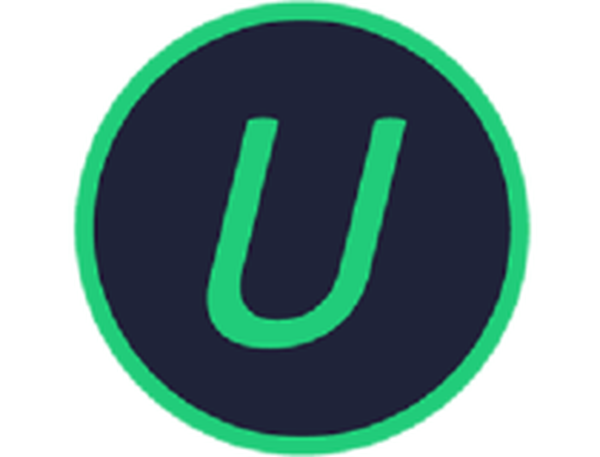
IObit Uninstaller 9 Pro
Fjern enhver stædig software fra din pc på et øjeblik, og tag kontrol over dit system igen ligesom efter en ny installation. $ 19,99 / år Hent den nu 2Revo afinstallationsprogram
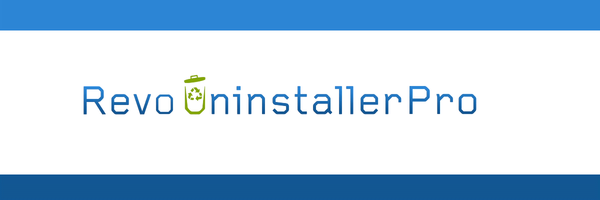
Revo Uninstaller er et simpelt værktøj, der kan hjælpe dig med at fjerne applikationer let. Et vigtigt træk ved dette værktøj er, at det også kan fjerne stædig software.
Ved hjælp af dette værktøj kan du se alle installerede applikationer på din pc, og du kan nemt søge efter den ønskede applikation ved hjælp af søgefeltet øverst.
Derefter kan du nemt fjerne det, åbne dets placering på harddisken eller endda åbne dens registreringsdatabase.
Værktøjet leveres også med en speciel funktion kaldet Forced Uninstall. Denne funktion fjerner alle resterende filer relateret til afinstallerede applikationer.
Dette er perfekt, hvis du har delvist installerede applikationer, eller hvis softwareinstallationen er beskadiget. En anden funktion, som mange finder nyttige, er Multiple Uninstall.
Dette afinstallerer valgte programmer et ad gangen, så du behøver ikke starte afinstallationsprocessen for hvert program individuelt.
En anden funktion, som nogle brugere måske finder nyttige, er Real-Time Installation Monitor. Denne funktion vil nøje overvåge hver installation, og den registrerer systemændringer i realtid.
Ved hjælp af denne funktion kan du nemt gendanne systemændringer, efter at programmet er slettet, og derved sikre dig, at alt vender tilbage til den måde, det var.
Værktøjet giver dig også mulighed for at bruge Logs Database for at sikre, at alle filer, der er relateret til dine applikationer, fjernes fuldstændigt.
Revo Uninstaller understøtter et logsystem, så du nemt kan spore ændringer på din pc, og du kan endda eksportere og dele dine logfiler med andre, hvilket hjælper dem med at fjerne stædig software fra deres pc.
Fjernelse af visse applikationer kan forårsage problemer på din pc, og det er grunden til, at Revo Uninstaller opretter backup automatisk.
Værktøjet opretter sikkerhedskopier af fjernede registreringsdatabasenøgler, værdier, filer og mapper. Derudover opretter værktøjet et systemgendannelsespunkt før hver afinstallation sammen med en fuld sikkerhedskopi af registreringsdatabasen.
En anden interessant funktion kaldes Hunter Mode. Du kan blot vælge ethvert åbent vindue eller skrivebordsikon og afinstallere det relaterede program hurtigt.
Hvis du vil, kan du også lukke det valgte program eller forhindre det i at starte automatisk med Windows.
Ud over at fjerne software kan Revo Uninstaller også fjerne alle mulige uønskede filer fra din pc. Værktøjet scanner din pc og fjerner hurtigt uønskede filer oprettet af Windows-applikationen.
Ud over uønskede filer på din pc kan dette værktøj fjerne din browserhistorik og midlertidige internetfiler til alle browsere.
Med hensyn til filhistorik fjerner værktøjet også historikken for de senest anvendte Microsoft Office-filer. Selvfølgelig kan du også rense filsøgningshistorik, en liste over nyligt åbnede dokumenter osv.
Revo Uninstaller giver dig også mulighed for permanent at slette filer fra din pc ved hjælp af funktionerne Evidence Remover og Unrecoverable Delete.
Selvom du tømmer papirkurven, kan nogle af dine filer gendannes, men ved at bruge de ovennævnte funktioner sørger du for, at dine filer forbliver permanent slettet.
Pro-versionen er tilgængelig som en 30-dages prøveperiode, men der er også en freeware-version tilgængelig. Faktisk er der endda en bærbar version, så du behøver ikke engang at installere applikationen for at køre den.

Revo afinstallationsprogram
Efterlad ikke spor, når du afinstallerer et program med Revo Uninstaller og drage fordel af dets backup-system på flere niveauer! 17,95 $ Besøg webstedet 3Ashampoo UnInstaller
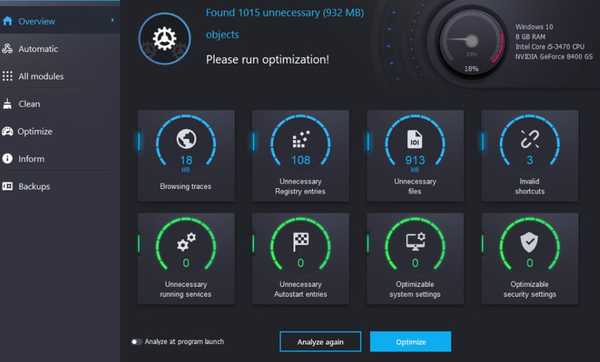
Ashampoo UnInstaller er et andet værktøj, som du kan bruge til at fjerne uønskede applikationer. Værktøjet har en enkel og attraktiv brugergrænseflade, så det skal være perfekt til grundlæggende brugere.
For at gøre fjernelsesprocessen endnu hurtigere er der en praktisk indbygget søgefunktion tilgængelig. Ud over at fjerne filer kan du også bruge dette værktøj til at installere filer også.
Værktøjet har også en registreringsdatabaselog, så du kan overvåge ændringer i registreringsdatabasen, mens du installerer applikationer.
Ashampoo UnInstaller giver dig også mulighed for at oprette snapshots, der fungerer som lagerlister til dit system. Ved at bruge snapshots kan du hurtigt finde eventuelle ændringer i dit system ved at sammenligne to snapshots.
Dette værktøj leveres med et avanceret sletningsmodul, der udfører en dyb scanning og finder resterende poster i registreringsdatabasen og filer, der er tilbage af fjernede programmer.
Applikationen leveres også med et tutorial-system, så selv de grundlæggende brugere kan bruge det. Ashampoo UnInstaller leveres også med et specielt sæt avancerede funktioner.
Værktøjet leveres med en Drive Cleaner-funktion, der scanner din harddisk og fjerner unødvendige og gamle filer og dermed frigør plads på din harddisk.
Der er også et Registry Optimizer-værktøj, der fjerner unødvendige poster fra registreringsdatabasen. Hvis du vil rense din browserhistorik og browser-cache, kan du gøre det ved hjælp af Internet Cleaner-funktionen.
Vi skal nævne, at dette værktøj kan rense cachen og historikken for alle browsere på din pc. Der er også et Defrag 3-værktøj, der analyserer og defragmenterer din harddisk og forbedrer dens ydeevne.
Ashampoo UnInstaller giver dig også mulighed for at administrere opstartsartikler og kørende tjenester. Du kan endda administrere skrifttyper, filtilknytninger og systemgendannelsespunkter lige fra dette værktøj.
Værktøjet kan også permanent slette de ønskede filer eller mapper eller gendanne de filer, der ikke slettes permanent. Dette værktøj kan også finde og fjerne ugyldige genveje og duplikerede filer og fjerne dem fra din pc.
Ashampoo UnInstaller er et anstændigt værktøj til at fjerne stædig software, men det kommer også med mange nyttige værktøjer, som avancerede brugere vil bruge.
Dette værktøj er tilgængeligt som en gratis prøveperiode, men hvis du vil fortsætte med at bruge det, skal du købe en licens.

Afinstallation af Ashampoo
Dette er mere end et afinstallationsprogram, det er et værktøj, der fuldstændigt kan revidere dit drev, så prøv det. Ledig Besøg webstedet 4Dit afinstallationsprogram
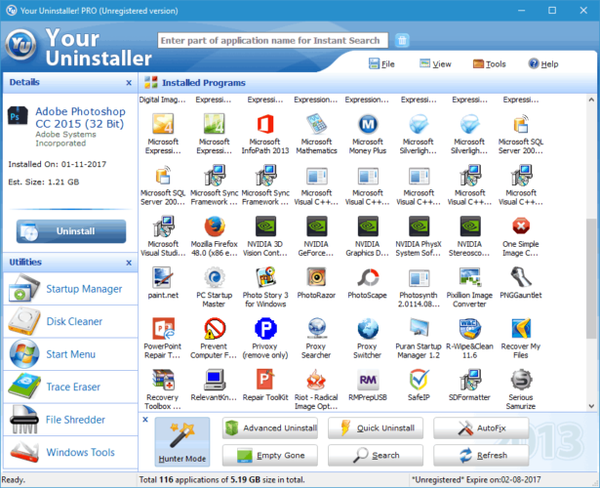
Et andet program, der kan hjælpe dig med at fjerne stædig software, er dit afinstallationsprogram. Når du starter dette værktøj, vises listen over alle installerede applikationer, og du kan nemt vælge, hvilket program du vil fjerne.
Værktøjet har også en indbygget søgefelt, der giver dig mulighed for hurtigt at finde den applikation, du vil fjerne. Når du har valgt det ønskede program, kan du se dets installationsdato og størrelse.
Applikationen har også en avanceret afinstallationstilstand, som du kan bruge til at fjerne stædige applikationer fra din pc. Hvis du hurtigt vil fjerne applikationer, kan du også bruge indstillingen Hurtig afinstallation.
Ved hjælp af denne funktion fjernes applikationen, og du behøver ikke engang at gå gennem afinstallationsguiden. Naturligvis oprettes systemgendannelsespunkt, før applikationen afinstalleres, så du nemt kan gendanne det.
Værktøjet har også AutoFix-mulighed, der automatisk registrerer og fjerner ugyldige installationer og ubrugte filer. Hvis du har tomme mapper eller ugyldige genveje, kan du også fjerne dem ved hjælp af funktionen Tom væk.
Applikationen har også en Hunter-tilstand, der lader dig afinstallere applikationer ved hjælp af træk og slip-metoden.
Afinstalleringsprogrammet har også et indbygget Rescue Center, der giver dig mulighed for at oprette systemgendannelsespunkter og gendanne din pc til en tidligere tilstand lige fra applikationen.
Ud over at afinstallere software har din afinstallationsprogram også nogle ekstra funktioner. Der er en indbygget startmanager, og du kan bruge den til at kontrollere dine opstartsapplikationer.
Hvis du har lidt plads, er der en Diskrensningsfunktion, der scanner din harddisk og giver dig mulighed for at fjerne gamle og unødvendige filer.
Dette værktøj har også en Start Menu Manager, og du kan bruge den til at tilføje yderligere genveje til Start Menu. Der er også en Trace Eraser-funktion, der rydder din browserhistorik og browser-cache.
Desværre ser det ud til, at denne funktion kun fungerer med Internet Explorer.
Dit afinstallationsprogram har også en File Shredder-funktion, der sikkert og permanent sletter dine filer og dermed fuldstændigt forhindrer deres gendannelse.
Endelig er der også et Windows-værktøjssektion, der fungerer som en genvej, og det giver dig hurtig adgang til bestemte Windows-værktøjer.
Din afinstallationsprogram er et simpelt program, men vi må indrømme, at det ser lidt forældet ud. Ansøgningen er tilgængelig som en gratis prøveperiode, der varer i 21 dage.
Hvis du vil fortsætte med at bruge applikationen, skal du købe en licens.
⇒ Download dit afinstallationsprogram
5Afinstallationsprogrammet for klogt program
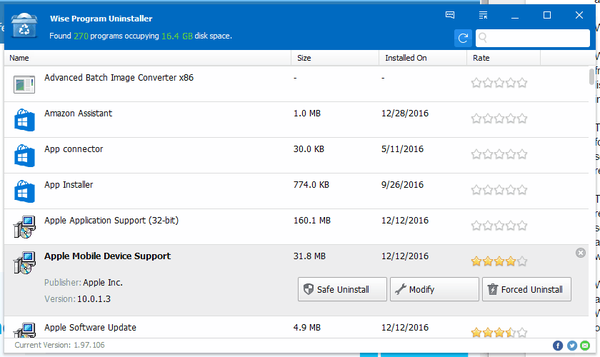
Wise Program Uninstaller er et simpelt og gratis værktøj, der hjælper dig med at fjerne stædig software fra din pc.
Værktøjet leveres med en simpel brugergrænseflade, og så snart det starter, ser du listen over alle installerede applikationer.
Ud over listen over applikationer kan du også se det samlede antal installerede applikationer samt den samlede diskplads, der bruges af disse applikationer.
Applikationen leveres med en indbygget scanningsmotor, der scanner og fjerner tilknyttede filer, mapper eller poster i registreringsdatabasen, der er tilbage efter afinstallation af det ønskede program.
Som et resultat fjernes det valgte program fuldstændigt fra din pc. I nogle tilfælde kan applikationer nægte at afinstallere, men du kan løse dette problem ved hjælp af indstillingen Tvungen afinstallation.
Wise Program Uninstaller har en simpel brugergrænseflade, og du kan nemt finde den applikation, du vil fjerne. Hvis du vil, kan du endda bruge søgemuligheden til at finde den ønskede applikation på få sekunder.
En anden nyttig funktion i Wise Program Uninstaller er dens kontekstmenupunkt.
Du kan tilføje en afinstallationsindstilling til kontekstmenuen i Windows, så du kan afinstallere ethvert program uden engang at starte Wise Program Uninstaller.
Wise Program Uninstaller er en enkel applikation med en ren og brugervenlig grænseflade. Denne applikation har ingen yderligere eller avancerede muligheder, så den vil være perfekt til grundlæggende brugere.
Vi skal også nævne, at denne applikation er helt gratis, så du kan downloade den og bruge den på enhver version af Windows uden begrænsninger.
⇒ Download Wise Program Uninstaller
6Min Uninstaller Pro
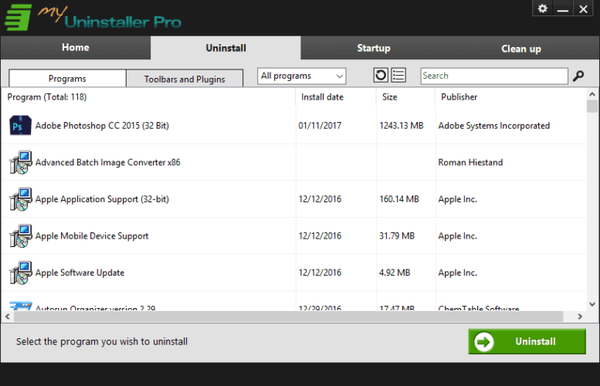
Hvis du vil fjerne stædige applikationer fra din pc, kan du overveje My Uninstaller Pro.
Så snart du starter applikationen, vises listen over alle tredjepartsapplikationer, og du kan nemt vælge hvilken du vil fjerne.
Ud over at fjerne applikationer kan du også fjerne browserudvidelser lige fra My Uninstaller Pro.
Dette værktøj tilbyder også en ydmyg startmanager, så du nemt kan deaktivere eller slette applikationer fra din startliste. Endelig giver dette værktøj dig også mulighed for at rense din pc.
My Uninstaller Pro har en indbygget scanner, der scanner og fjerner forældede og ugyldige poster i registreringsdatabasen, midlertidige internetfiler, browserhistorik, uønskede filer og ugyldige genveje.
My Uninstaller Pro er et anstændigt værktøj, men brugergrænsefladen føles lidt almindelig. Applikationen er enkel at bruge, og den gratis prøveversion kan downloades.
⇒ Download My Uninstaller Pro
7Mighty Uninstaller
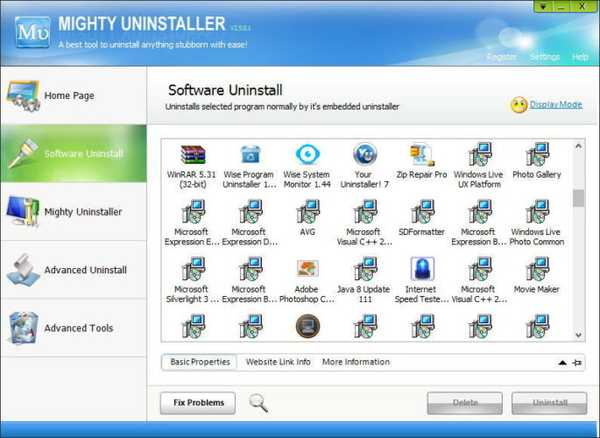
Et andet program, der kan fjerne stædige programmer fra din pc er Mighty Uninstaller. Værktøjet scanner computeren og fjerner resterende filer, mapper og poster i registreringsdatabasen, efter at du har afinstalleret et program.
Ved at gøre dette vil denne applikation sikre, at stædig software fjernes fuldstændigt fra din pc.
Mighty Uninstaller giver dig også mulighed for at fjerne applikationer ved blot at finde en af deres filer på din pc. Du kan også afinstallere programmer ved blot at trække og slippe dem til Mighty Uninstaller.
Dette værktøj tilbyder også flere ekstra funktioner, og du kan nemt fjerne uønskede filer med dette værktøj.
Der er også en funktion kaldet Evidence Cleaner, der kan slette din browserhistorik og cache, men den fjerner også nyligt åbnede filer, søgeforespørgsler og andre data fra din pc.
En anden funktion, der kan være nyttigt for brugerne, er Registry Cleaner, og ved hjælp af dette værktøj kan du vælge hvilken type poster i registreringsdatabasen, du vil scanne og fjerne.
Mighty Uninstaller leveres også med en Strong Remover-funktion, der med magt fjerner ønskede filer fra din pc. Dette er yderst nyttigt, hvis du ikke kan fjerne en bestemt fil, fordi den bruges af din pc.
Der er også en File Shred-funktion, der permanent sletter de valgte filer og forhindrer deres gendannelse. En anden funktion, som vi ikke forventede at se, er Program Mover.
Denne funktion flytter de valgte applikationer fra en harddiskpartition til en anden, og applikationen skal fungere uden problemer, når du har flyttet den.
Dette værktøj har også en pc-enhed-funktion, der fungerer som en forenklet version af Enhedshåndtering. Mighty Uninstaller har også en System Services-funktion, så du nemt kan se og deaktivere alle kørende tjenester.
Endelig er der en Process Manager, så du nemt kan finde og afslutte enhver kørende proces. Værktøjet har også en Startup Cleaner-funktion, der fungerer som en forenklet startmanager.
Mighty Uninstaller er et anstændigt program, der kan fjerne stædig software uden problemer. Værktøjet har også mange avancerede funktioner, som avancerede brugere vil sætte pris på.
Vi må indrømme, at dette værktøj ser lidt forældet ud, og det kan være en fejl for nogle brugere. Mighty Uninstaller er en solid applikation, og den er tilgængelig som en gratis prøveperiode.
Hvis du vil fortsætte med at bruge denne applikation uden begrænsninger, skal du købe den fulde version.
Vi skal nævne, at vi havde nogle mindre problemer med applikationen, der blev løst efter start af applikationen med administratorrettigheder.
⇒ Download Mighty Uninstaller
8Absolut afinstallationsprogram
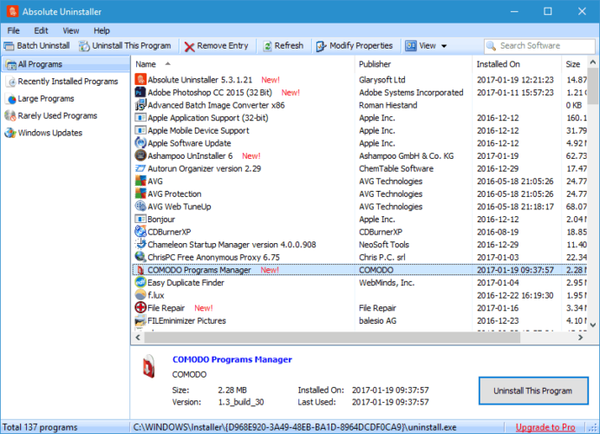
Absolute Uninstaller er et lille og simpelt program, der kan hjælpe dig med at fjerne stædig software.
Applikationen leveres med en simpel brugergrænseflade, og du kan søge efter den ønskede applikation ved hjælp af søgefeltet i øverste højre hjørne.
Værktøjet giver dig også mulighed for at sortere dine filer for at finde applikationerne hurtigere.
Du kan kun vise de nyligt installerede applikationer eller kun store programmer, så du kan finde de applikationer, der tager mest plads.
Hvis du vil, kan du også vise sjældent anvendte programmer og nemt slette gamle applikationer, som du ikke længere bruger.
Hvis du vil, kan du også fjerne Windows Updates lige fra Absolute Uninstaller. En anden nyttig funktion i dette værktøj er indstillingen Batch Uninstall.
Ved hjælp af denne funktion kan du fjerne flere programmer. Så snart et program er fjernet, starter afinstallationsprocessen for det næste automatisk, hvilket gør fjernelsesprocessen hurtigere end før.
Absolute Uninstaller har ingen avancerede funktioner, men det, der gør denne applikation stor, er dens enkelhed og ligefremme brugergrænseflade.
Dette er muligvis ikke det bedste program på vores liste, men det hjælper dig med at afinstallere stædig software.
⇒ Download absolut afinstallationsprogram
9Geek Uninstaller
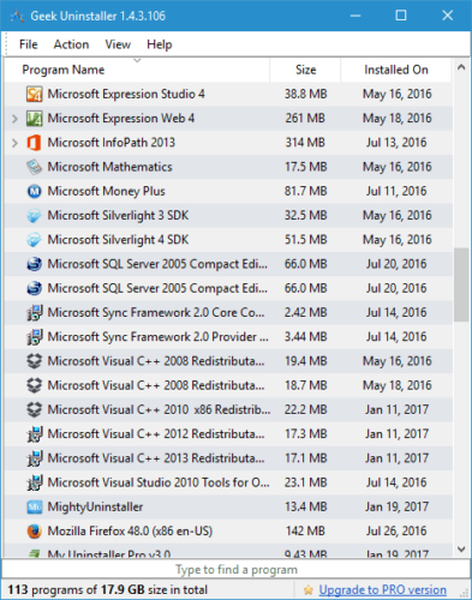
Hvis du har problemer med stædig software, kan du overveje at bruge Geek Uninstaller. Dette er en lille applikation, der kommer med en simpel brugergrænseflade.
Applikationen viser alle installerede applikationer, og du kan nemt fjerne ethvert program ved blot at dobbeltklikke på det.
Når du har slettet et program, fjernes også alle dets tilknyttede filer og poster i registreringsdatabasen.
Vi skal nævne, at dette værktøj også understøtter Force Removal, så du skal være i stand til at slette stædige applikationer uden problemer.
Ud over desktop-apps kan dette værktøj også registrere og fjerne Universal-apps, hvilket er ret nyttigt. Værktøjet har også en praktisk søgefelt nederst, og du kan nemt finde den applikation, du vil fjerne.
Ved hjælp af Geek Uninstaller kan du også åbne registreringsdatabasen eller installationsmappen for hver applikation.
Geek Uninstaller er et gratis og bærbart program, så det kræver ingen installation for at køre. Det er værd at nævne, at Pro-versionen også er tilgængelig.
Pro-versionen tilbyder en installationsmonitor i realtid, fjernelse af batch, startmanager, moderne grænseflade og grundig og komplet fjernelse.
Geek Uninstaller er en fantastisk applikation, og den gratis version vil være perfekt for de fleste brugere.
⇒ Download Geek Uninstaller
Fjernelse af stædig software fra din pc kan være svært, især hvis applikationen ikke er korrekt installeret.
Hvis du har problemer med stædig software, skal du prøve nogle af applikationerne fra vores liste.
Redaktørens note: Dette indlæg blev oprindeligt offentliggjort i januar 2017 og er siden blevet moderniseret og opdateret i august 2020 for friskhed, nøjagtighed og omfattende.
- afinstallere
- windows 10 apps
 Friendoffriends
Friendoffriends


